Kable nie są już używane dzisiaj i należą do przeszłości. To tyle, prawie wszystkie urządzenia elektroniczne i akcesoria powszechnie stosowane w komputerach, takie jak klawiatury, głośniki, myszy itp. Możesz połącz się z komputerem przez bluetooth . Co sprawia, że proces połączenia jest znacznie łatwiejszy i bardziej zorganizowany . Ponadto jest jednym z klasyczne połączenia bezprzewodowe z urządzeniami elektronicznymi co daje najwięcej możliwości, choć wielu tak uważa Tylko ograniczenie połączenia samochodowego i komórkowego! , Na przykład.
Chociaż to prawda, tego typu relacje idą znacznie dalej. Oprócz możliwości komunikowania się za ich pośrednictwem bez użycia rąk, możliwe jest również: dodaj dodatkowe funkcje do swojego telefonu komórkowego Z udostępnianie plików i gier, podłączanie urządzeń peryferyjnych i drukowanie . Biorąc pod uwagę, że można to zrobić bardzo łatwo po prostu aktywując funkcję Bluetooth Większość smartfonów ma podobne opcje.
Ze swojej strony należy zauważyć, że Technologia NFC znacznie ułatwiła łączność Bluetooth między dwoma określonymi urządzeniami stworzone przez ich naturalne połączenie. Cóż, odnosi się to do technologii bezprzewodowej, która pracuje w paśmie 13,56 MHz gdzie nie potrzebujesz licencji, aby z niego korzystać. Nie będzie więc zaskoczeniem, że każdego dnia zobaczymy więcej urządzeń kompatybilnych z tą pojemnością. Dlatego będziemy śledzić poniżej wyjaśni, w jaki sposób można podłączyć dowolne urządzenie przez bluetooth i poprawnie je skonfigurować .
Kroki aktywacji i podłączenia urządzenia przez Bluetooth
Jeśli nie wiesz jeszcze, jak aktywować i podłączać swoje urządzenie przez bluetooth, teraz będziesz wiedział, jak to zrobić poprawnie na różnych urządzeniach. Czas pogłębić swoją technologię i odnieść z nią sukces wyeliminować stosowanie akcesoriów, które w ogóle nie są praktyczne lub ekonomiczne .
Teraz zacznijmy od identyfikacji jak podłączyć różne akcesoria do komputera szczególnie w Windows 10.
Na komputerze z systemem Windows 10
Chociaż to prawda, komputery potrzebują różnych akcesoriów, aby działać prawidłowo i zapewniać użytkownikom większy komfort i wydajność. Od teraz będziemy wyjaśniać, jak to zrobić w dwóch rodzajach grup, w zależności od akcesoriów, które chcemy podłączyć.
Aby połączyć się z zestawem słuchawkowym, głośnikami lub innym urządzeniem audio Bluetooth
Kroki, aby to osiągnąć, to:
- Najpierw musisz włącz urządzenie audio i spraw, aby było wykrywalne . Sposób wykrycia zależy od urządzenia, dlatego zalecamy skorzystanie z pomocy urządzenia lub, jeśli to się nie powiedzie, odwiedzenie strony internetowej producenta, aby dowiedzieć się i uniknąć błędów.
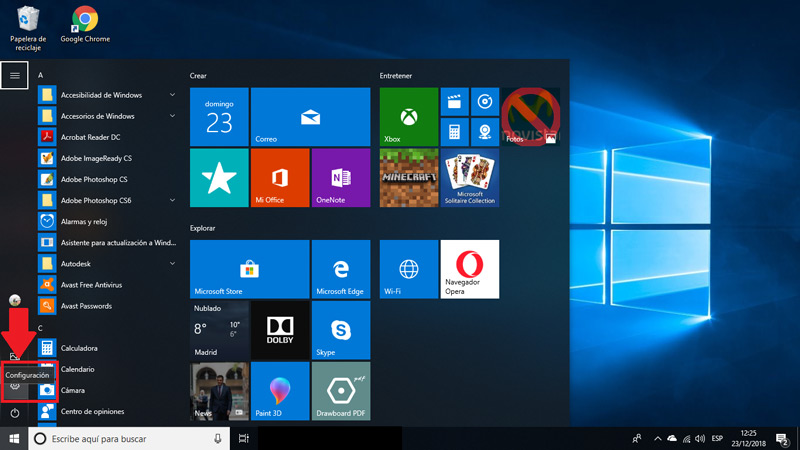
- następnie włącz ten typ połączenia na swoim komputerze, jeśli nie jest jeszcze włączony . Aby to zrobić, przejdź do paska zadań i wybierz Centrum akcji> Bluetooth . Jeśli nie widzisz odpowiedniej ikony w zasobniku systemowym, wybierz przycisk start następnie te opcje: Ustawienia> Urządzenia> Bluetooth i inne urządzenia .
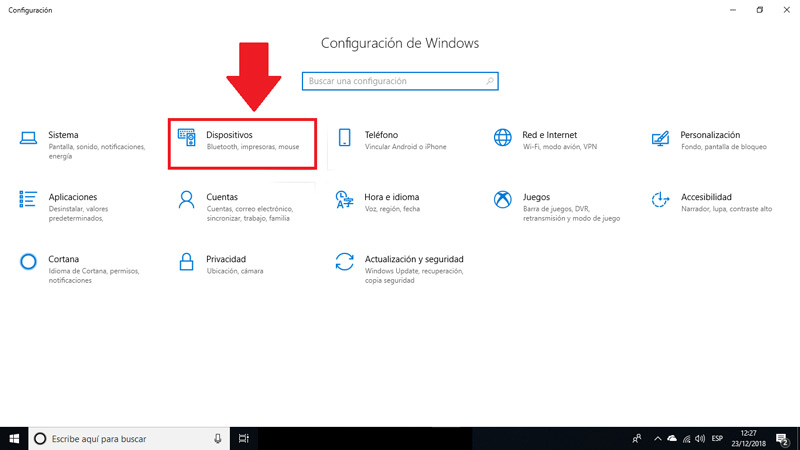
- Teraz z centrum aktywności wybierz » Zaloguj się> nazwa urządzenia ”.
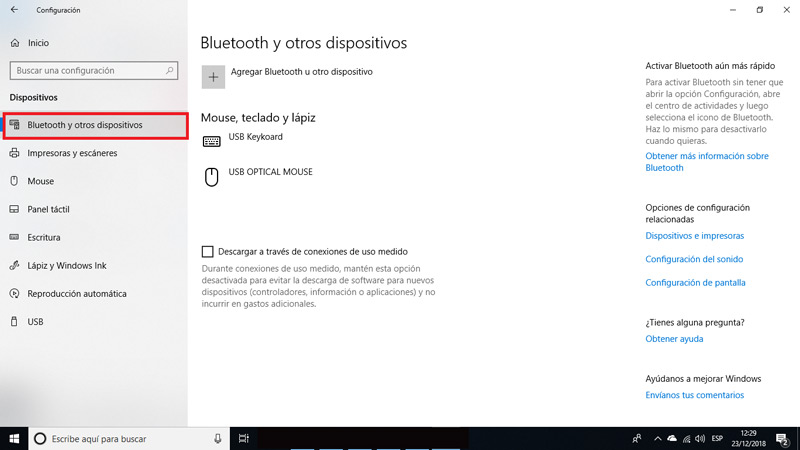
- Jeśli pojawią się inne instrukcje, postępuj zgodnie z instrukcjami krok po kroku. W przeciwnym razie nie musisz robić nic więcej i jesteś Już połączony . Zwykle urządzenie Bluetooth i komputer parowanie powinno odbywać się automatycznie, gdy oba są w zasięgu po włączeniu .
Aby podłączyć klawiaturę, mysz lub inne urządzenie Bluetooth
- Włącz urządzenie, aby można je było wykryć . Podobnie jak w poprzednim przypadku, identyfikowalność zależy od urządzenia. Sprawdź więc wsparcie dla urządzenia lub odwiedź stronę producenta, aby się dowiedzieć.
- następnie wybierz przycisk start Następnie Ustawienia> Urządzenia> Bluetooth i inne urządzenia .
- Jest tam, włącz Bluetooth i wybierz » Dodaj urządzenie Bluetooth lub inne > Bluetooth » . Po prostu wybierz swoje urządzenie i postępuj zgodnie z instrukcjami wyświetlanymi na ekranie. Na koniec wybierz „ Zakończony” i gotowy.
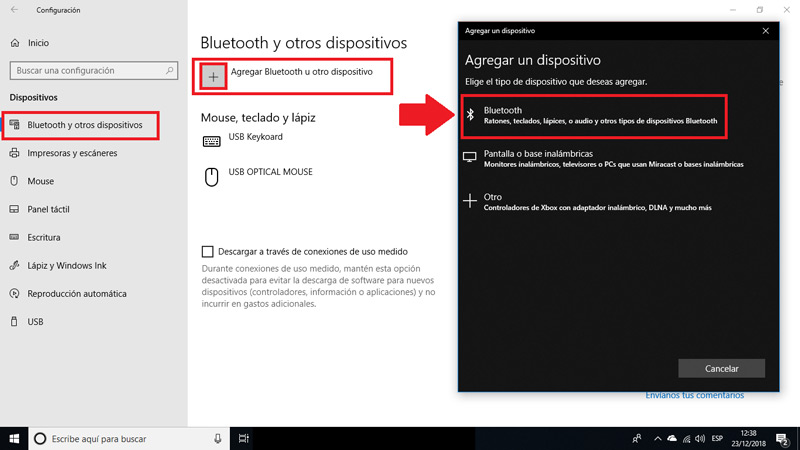
Na telefonie z Androidem
„AKTUALIZACJA” Chcesz skonfigurować Bluetooth na swoim komputerze lub smartfonie i nie wiesz, jak to zrobić? ODWIEDŹ TUTAJ i dowiedz się, jak to zrobić krok po kroku dzięki tej ŁATWEJ i SZYBKIEJ EDUKACJI ✅ »
Na telefonach komórkowych, konieczna jest aktywacja i prawidłowe ustawienie opcji Bluetooth . Podczas gdy wiele osób płaci niewiele lub nawet to ignoruje, w rzeczywistości to robią bardzo przydatna funkcja . W rzeczywistości sugerujemy szczegółowość krok po kroku Włącz i wyłącz połączenie Bluetooth , co jest niezwykle prostym procesem:
- Pierwszą rzeczą, którą musisz zrobić, to otworzyć Menu ustawień urządzenia z systemem Android . Stamtąd musisz wybrać ” Znajomości Aby mieć dostęp do wszystkiego, czego potrzebujemy.
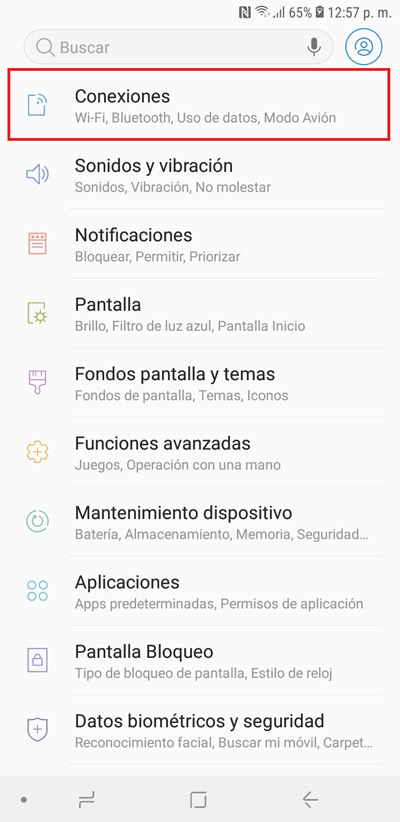
- Wchodząc w tę sekcję, zobaczysz opcję „ Bluetooth Aby otworzyć konfigurację tych linków.
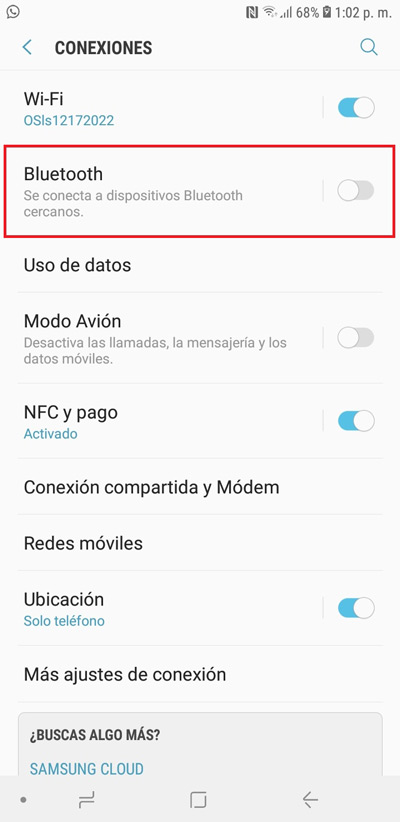
- Jeśli jest wyłączony, musisz go włączyć aby otrzymać okno pokazujące wszystkie urządzenia podłączone do telefonu komórkowego . Na dole będą te, które są łatwo dostępne.
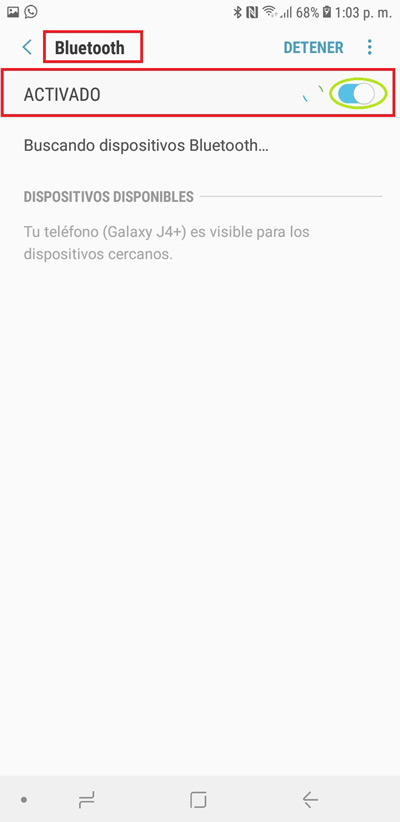
- Musisz wykonać tę samą procedurę, aby go wyłączyć. allez prostota prawy górny przycisk (tam, gdzie go włączyłeś) i przeciągnij go na przeciwną stronę, aby go wyłączyć. Jeśli go nie używasz, to Zaleca się wyłączenie go, ponieważ zużywa mniej baterii . Dodatkowo po włączeniu telefonu „Tryb samolotowy” , ta opcja przestaje działać automatycznie.
Na iPhonie
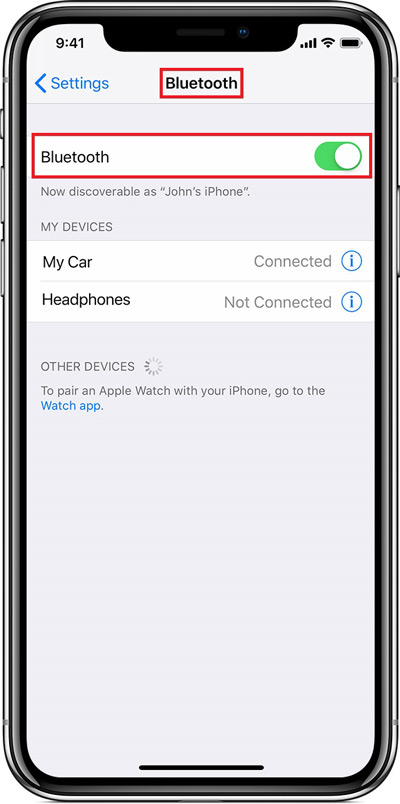
Aby sparować iPhone’a z akcesorium bezprzewodowym, proces jest również bardzo prosty i opiszemy go poniżej:
- Aby rozpocząć, na urządzeniu z systemem iOS przejdź do » Ustawienia> Bluetooth » i włącz go. Pamiętaj, że nie musisz opuszczać tego ekranu, dopóki nie wykonasz wszystkich kroków, aby zakończyć połączenie urządzenia lub akcesorium.
- Następnie zainstaluj akcesorium lub urządzenie w trybie śledzenia i poczekaj, aż pojawi się na Twoim telefonie. Jeśli się nie pojawia lub nie wiesz, jak ustawić go w tryb śledzenia, radzimy: Powoli przeczytaj instrukcje dołączone do akcesorium lub skontaktuj się z producentem Jeśli wolisz.
- Teraz, aby to połączyć, Kliknij nazwę identyfikującą inne urządzenie lub akcesorium jak tylko pojawi się na ekranie. Powinieneś to robić w różnych momentach wprowadź swój PIN lub hasło . Dlatego jeśli nie wiesz, co to jest, jest to konieczne patrz dokumentacja akcesoriów .
- Wreszcie będziesz mieć połączone oba urządzenia możesz łatwo korzystać z użycia regionalny oprócz iPhone’a .
Połącz się z samochodem

Zwykle większość ludzi to robi zsynchronizuj swój telefon komórkowy z radiem samochodowym , w celu stworzenia połączenia między nimi, które daje większą swobodę w sterowaniu kokosem, a także jest działaniem, które wydaje się niezwykle wygodne dla zdecydowanej większości kierowców.
Biorąc pod uwagę, że w ten sposób mogą słuchać wybranej przez siebie muzyki z telefonu komórkowego, ale z dźwiękiem samochodu. Więc jeśli jesteś jedną z tych osób, które nadal nie wiedzą jak lub nie udało się z tym postem powiemy Ci najszybszy proces, abyś wkrótce mógł cieszyć się tą funkcją :
- Na początku, radio samochodowe musi być włączone oraz telefon komórkowy gotowy do użycia.
- następnie naciśnij przycisk parowania bluetooth który obejmuje radio samochodowe do aktywuj funkcję wykrywania samochodu; .
- Teraz przejdź do telefonu komórkowego i wybierz menu główne telefonu. Tam musisz wybrać sekcję ” Parametry „TEN” konfiguracja Aby zobaczyć wszystkie dostępne opcje.
- W tej sekcji wybierz opcję » Menu Bluetooth Widzisz na liście.
- Po wejściu do wyświetlonej opcji kliknij „ Dodaj dzień „TEN” Synchronizować »Aby móc wykryć radio. Więc kliknij punkt, który mówi „ Démarrer «,» Połączenie »Ή przycisk, aby rozpocząć proces łączenia.
- Telefon komórkowy wyszukuje włączone urządzenia w zasięgu. Po chwili pokażę ci drugi opcje dostępne na liście i tam trzeba wybrać radio samochodowe.
- teraz wprowadź numer łącza radia samochodowego. że na pewno by zapytał. W co możesz się łatwo dostać dokumentacja tego radia .
- Na koniec poczekaj na zakończenie procesu synchronizacji. Masz teraz oba urządzenia podłączone i gotowe do użycia.
Jeśli masz jakieś pytania, zostaw je w komentarzach, skontaktujemy się z Tobą jak najszybciej i pomożemy wielu innym członkom społeczności. Kocham cię!